 Давайте представим себе такую ситуацию – в некоторой сети работают пользователи в программе, запускаемой на терминальном сервере и конечно же, порой требуется распечатать документ на принтере подключенному непосредственно к компьютеру пользователя. Естественно эта процедура повышает нагрузку на сервер, да и администрировать всю эту тьму принтеров – утомительно и не интересно, особенно, если учесть спектр проблем, возникающий при печати в сети. Принтера то не подключаются к терминальной сессии, то отваливаются по неразгаданным причинам и прочее, и прочее. К всеобщей радости и ликованию, есть одно решение способное разрешить все эти проблемы сразу. Прям панацея какая-то)
Давайте представим себе такую ситуацию – в некоторой сети работают пользователи в программе, запускаемой на терминальном сервере и конечно же, порой требуется распечатать документ на принтере подключенному непосредственно к компьютеру пользователя. Естественно эта процедура повышает нагрузку на сервер, да и администрировать всю эту тьму принтеров – утомительно и не интересно, особенно, если учесть спектр проблем, возникающий при печати в сети. Принтера то не подключаются к терминальной сессии, то отваливаются по неразгаданным причинам и прочее, и прочее. К всеобщей радости и ликованию, есть одно решение способное разрешить все эти проблемы сразу. Прям панацея какая-то)
Имя этого решения Screw Drivers от triCerat, в моем случае, четвертой версии. Программа возьмет на себя подключение и свойства печати локальных принтеров в терминальном сеансе. Должен предупредить – софтина платная, но вы то знаете, что с этим делать))). Мне не удалось найти халявный аналог который был бы так же гибок и в тоже время прост, если кто-то окажется настойчивее, то буду рад если подскажет название, а пока опишу установку и настройку того что есть.
Screw Drivers состоит из двух частей – серверной и клиентской.
Установка на сервер терминалов RDP
Весь процесс максимально необременителен и заключается в запуске исполняемого файла и дальнейшем кликании на кнопку “Далее”. Завершив, найти настройки программы вы можете в панели управления своего сервера.
Вкладка General.
На скриншоте приведены мои настройки, почитайте значение пунктов – возможно у себя захочется что-либо изменить.
Printer Creation
«Do not add any client printers» — Не добавлять никакие принтеры клиента.
«Add all client printers» — Добавлять все принтеры клиента.
«Add only the client printer» — Добавлять только принтер пользователя выбранный как основной.
«Add client’s first # printers» — Добавлять первые # принтеров.
Extended Settings
«Set the client’s default printer as their on the server» — Установить основной принтер клиента основным на сервере.
«Allow default printer spoofing» — Разрешить проброс основного принтера.
«Recapture the default printer after 30 seconds» — Перепроверять соединение с принтером каждые 30 секунд.
«Monitor client for changes to the default printer, and reflect on server» — Следить за клиентом на предмет изменения основного принтера и также менять на сервере.
«Monitor client for new printers, and add to server» — Следить за клиентом на предмет новых принтеров и добавлять их на сервер.
«Monitor client for removed printers, and remove from server» — Следить за клиентом на предмет удаления принтеров и удалять их также на сервере.
«Delete printers on session disconnect, add on reconnect» — Удалять принтеры при выходе из терминальной сессии и добавлять обратно при входе.
«Wait to complete login until printers are created, at most 90 seconds» — Ждать полного входа пользователя, прежде чем добавить принтеры 90 секунд.
Вкладка Printer Naming.
Здесь можно проявить свою оригинальность и самому выбрать — как будет именоваться терминальный принтер в сеансе. Лично я, оставил все как есть.
Вкладка Connection
Здесь можно настроить ограничение на трафик поглощаемый программой – в моем случае, не обязательно.
Со вкладкой triCerat License Entry думаю тоже никаких сложностей не возникнет.
Установка и настройка клиентской части ScrewDrivers Client v.4
В процессе установки клиентской части, так же не придется указывать каких-либо настроек и управление настройками, также будут находиться в панели управления.
Вкладка General
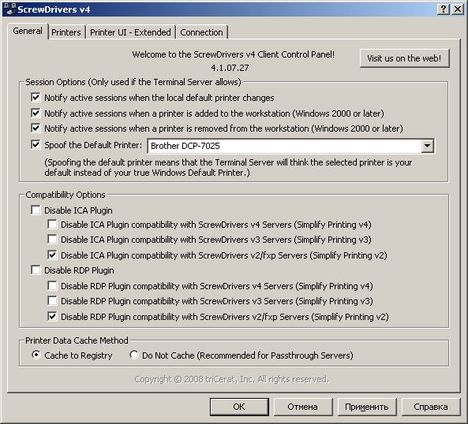
Кроме параметра «Spoof the Default Printer:», можно ничего не менять. «Spoof the Default Printer:» — параметр определяющий принтер, который будет основным в терминальной сессии.
Вкладка Printers
Здесь необходимо определить принтеры, которые будут переносить в терминальную сессию, а какие будут запрещены.
Вкладка Printer UI — Extended
В этой вкладке ничего полезного для себя я не нашел и оставил все как есть.
Вкладка Connection
Опять же… Просто не вижу смысла ограничивать трафик, настраивая сжатие в своем безлимитном, достаточно широком канале, все и так нормально работает.
Ну вот и все, осталось только у пользователей в удаленном подключении снять галочку отвечающую за подключение локального принтера к терминальной сесии



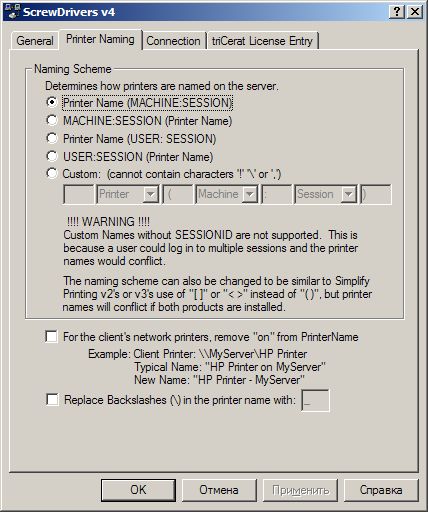
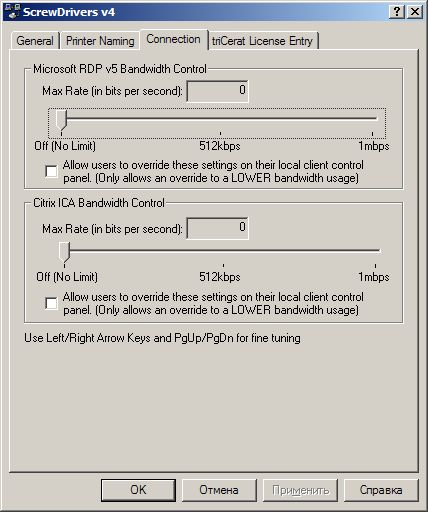
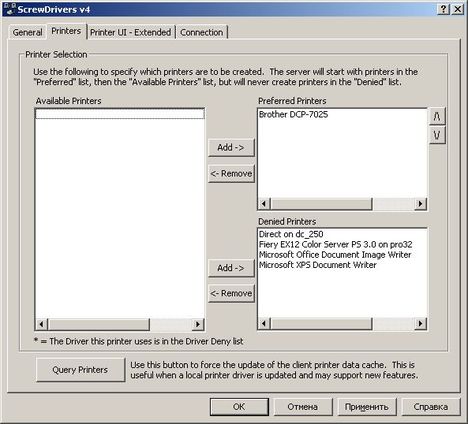

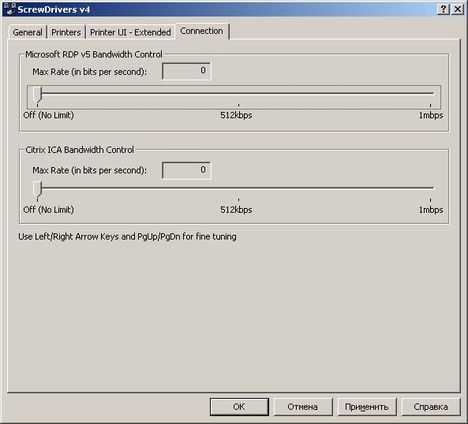

1 комментарий. Оставить новый
На вкладке Printer UI — Extended есть при выборе принтера открывается опция Display Second Print Dialog. Т.е. при отправке на печать задания, должно появляться окно драйвера принтера. Но этого не происходит. На одном из компьютеров. На остальных все работает норм. Что делать?